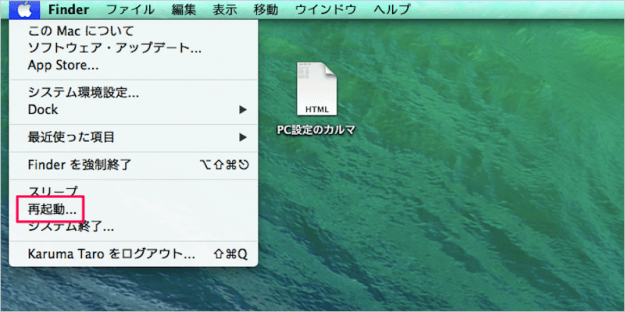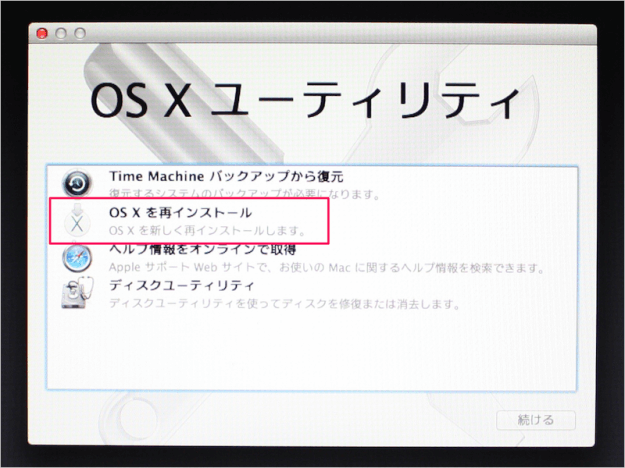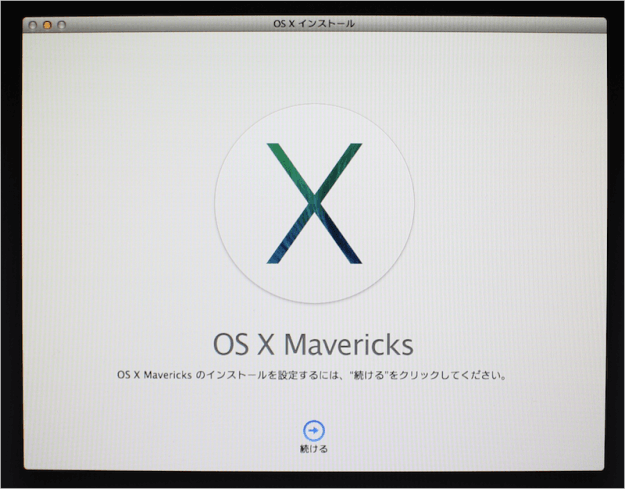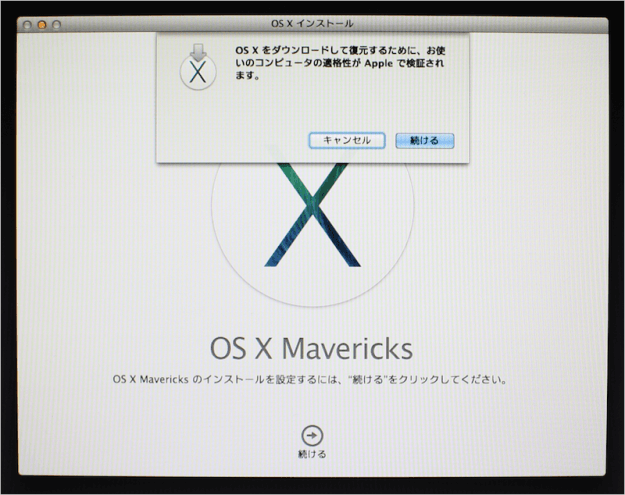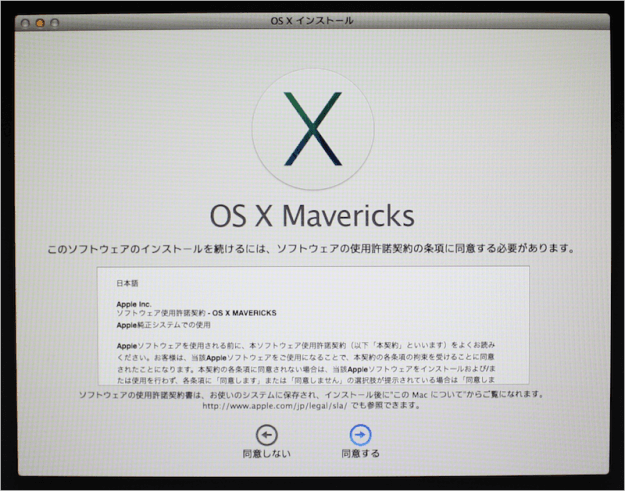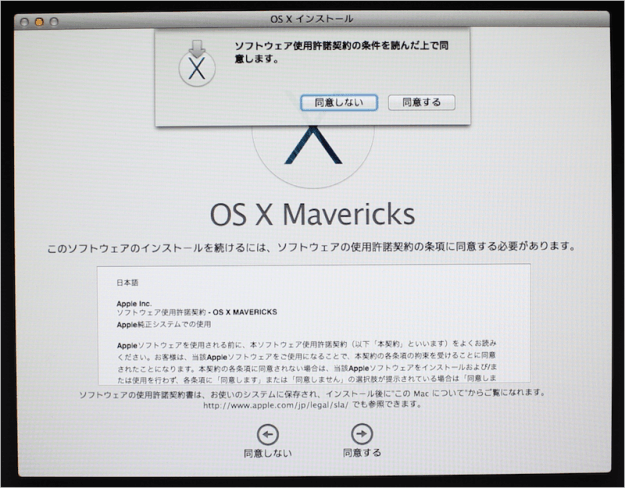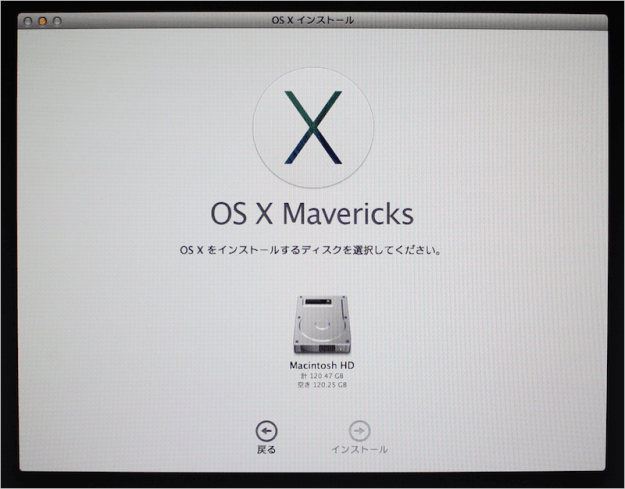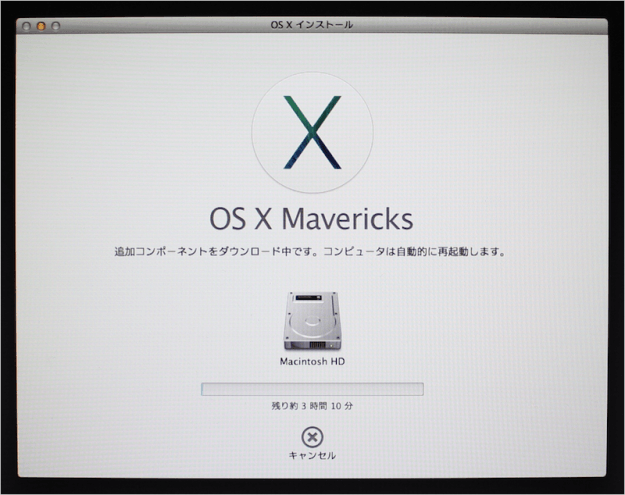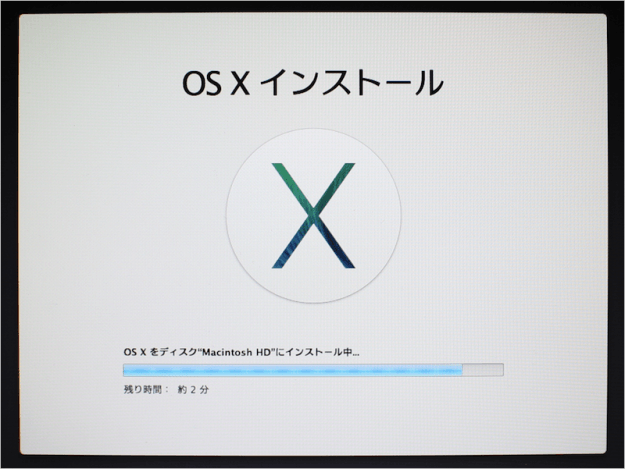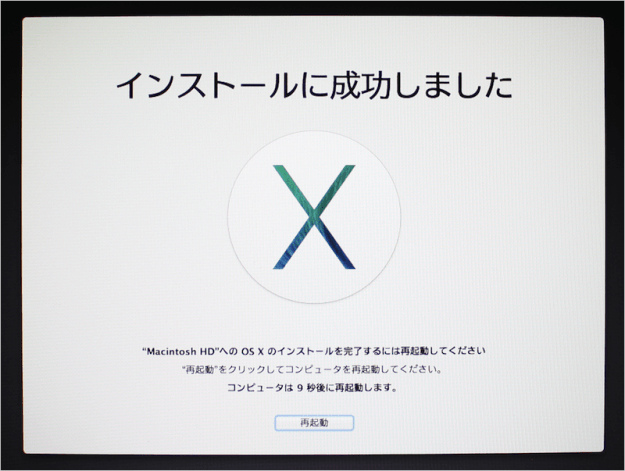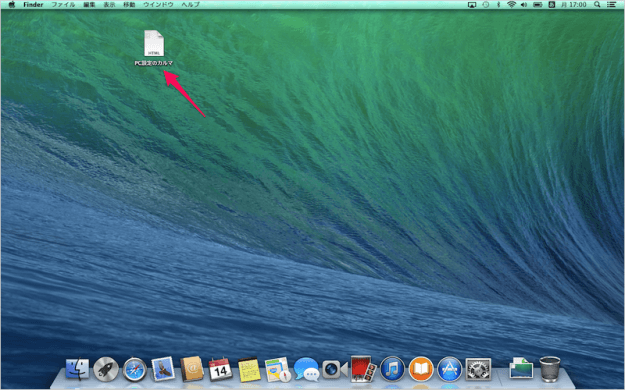Mac OS X を再インストールする方法を紹介します。
macOS は、[OS X ユーティリティ] を使用することで、再インストール(クリーンインストール)することができます。何かしらの理由で、新しい・設定されていない macOS が必要になった場合は今回紹介する方法で再インストールしましょう。
Mac OS X の再インストール
クリックすると再起動がはじまるので、「Command」キーを押しながら「R」キーを押します。
そのまま「Command + R」キーを押しっぱなしにします。
コンピュータが再起動し、このように「OS X ユーティリティ」が表示されるまで、キーを押しっぱなしにしておきましょう。
「OS X を再インストール」をクリックし、再インストールを開始しましょう。
ここでは「OS X Mavericks」を再インストールします。「続ける」をクリックします。
クリックすると「OS X をダウンロードして復元するために、お使いのコンピュータの適格性が Apple で検証されます。」というポップアップが表示されるので、「続ける」をクリックします。
「ソフトウェアの使用許諾契約」です。「同意する」をクリックします。
クリックすると「ソフトウェア使用許諾契約の条件を読んだ上で同意します。」というポップアップが表示されるので、「同意する」をクリックします。
OS X をインストールするディスクの選択です。ハードディスクを選択し、「インストール」をクリックします。
クリックすると「追加コンポーネントのダウンロード」がはじまります。
※ ネットワークの環境によっては、ダウンロードにかなり時間がかかります。管理人は2時間くらいかかりました……。長い……。
ダウンロードが完了すると、OS X のインストールがはじまります。